Dicas para iPhone
- 1. Converter vídeo para iPhone+
- 5. Outras dicas+
-
- 5.1 Aplicativos de Download de Vídeo para iPhone
- 5.2 Reproduzir Arquivos MTS no iPad/iPhone
- 5.3 Editar vídeos do YouTube no iPhone
- 5.4 Reproduzir Qualquer WMA no iPhone
- 5.5 Corrigir nenhum som no iPhone
- 5.6 Iluminar um vídeo no iPhone
- 5.7 Mesclar vídeos no iPhone
- 5.8 Usar o recebimento de email no iPhone
- 5.9 Como reproduzir vídeos no iPhone
- 5.10 Remover o som do vídeo do iPhone
- 5.11 gravar vídeos do YouTube no iPhone
- 5.12 gravação de tela no iPhone
- 5.13 Converter vídeo em áudio para iPhone
- 5.14 Gravar áudio no iPhone
- 5.15 Como gravar um vídeo no iPhone
- 5.16 Converter vídeo em foto ao vivo
- 5.17 Baixar arquivos MP3
- 5.18 Reproduzir filmes em DVD
Como converter de HEIC para JPEG no iPhone Online Grátis?
Por Santo • 2022-11-29 14:45:37 • Soluções comprovadas
Por padrão, os dispositivos iOS 11 ou posterior capturam imagens em formatos de alta eficiência, como o HEIC. Além de oferecer imagens vívidas, esse formato de imagem também ocupa um espaço mínimo de armazenamento, em comparação com outros formatos de imagem padrão. No entanto, você pode encontrar problemas de compatibilidade com as fotos HEIC se estiver usando dispositivos iOS, Android, Windows ou mesmo Mac anteriores. Hoje, quero ensiná-lo a converter imagens do iPhone em JPEG , que é um formato de imagem universal. Vamos mergulhar!
- Parte 1. Como salvar imagens como JPEG no iPhone
- Parte 2. Melhor Conversor de Vídeo para Converter Imagens do iPhone em JPEG no Mac
- Parte 3. As 5 principais fotos gratuitas do iPhone para conversores JPEG
Parte 1. Como salvar imagens como JPEG no iPhone
Nesta parte, mostrarei como converter imagens em JPEG no iPhone sem necessariamente instalar um aplicativo de terceiros.
Método 1: Desativar o recurso HEIC
Se você não deseja que seu iPhone salve imagens no formato HEIC, a primeira solução é converter HEIC em JPEG desativando o recurso HEIC.
Etapa 1: no seu dispositivo iOS, navegue até Configurações > Câmera .
Etapa 2: Escolha a opção Formatos .
Etapa 3: Por fim, selecione a opção Mais Compatível na seção CAPTURA DA CÂMERA . Agora você pode tirar fotos no formato JPEG.
Método 2: Enviar por email suas imagens HEIC
Outra opção é enviar por email as fotos do HEIC para si mesmo. Dessa forma, eles serão alterados para o formato JPEG automaticamente.
Etapa 1: no seu iPhone, inicie o aplicativo Fotos.
Etapa 2: selecione suas imagens HEIC e clique em Compartilhar > Email .
Etapa 3: no aplicativo de email, digite seu endereço de email e envie as fotos.
Nota: Para converter várias fotos HEIC em JPEG usando esse método, você precisará primeiro compactar suas imagens. Além disso, a maioria dos serviços de e-mail oferece entre 20 e 25 MB como o limite superior por e-mail.
Método 3: Transfira suas fotos HEIC para Mac / PC
Outra opção simples é permitir que seu dispositivo transfira HEIC para Mac ou PC no formato JPEG.
Etapa 1: no seu iPhone, clique em Configurações > Câmera > Formatos .
Etapa 2: na seção Transferir para Mac ou PC , clique no botão Automático em vez de Manter originais .
Etapa 3: agora conecte seu iPhone a um computador e transfira suas fotos HEIC em formatos JPEG.
Método 4: usar o OneDrive
Por fim, você pode enviar seus arquivos para o OneDrive, para que possa baixá-los facilmente no seu computador ou dispositivo móvel no formato JPEG. Lembre-se de que você precisará de uma conexão com a Internet para visualizar seus arquivos posteriormente.
Parte 2. Melhor Conversor de Vídeo para Converter Imagens do iPhone em JPEG no Mac
Como já vimos, alguns dos métodos acima apresentam sérias desvantagens. Para garantir a segurança, recomendo o Wondershare UniConverter . Com esta ferramenta, você converterá fotos HEIC para os formatos JPG / JPEG, TIFF, PNG e BMP. Você também pode usar o Wondershare Picture Converter para compactar suas fotos ajustando o tamanho da imagem, pixels, etc. E é claro, este aplicativo pode codificar formatos de vídeo / áudio como MP3, MP4, FLV, 3GP, MPEG e muito mais.
 Wondershare UniConverter - Melhor conversor de vídeo HD 1080P
Wondershare UniConverter - Melhor conversor de vídeo HD 1080P
-
Edite MOV e outros mais de 1000 formatos de vídeo com visualização em tempo real no Windows / Mac
-
Recursos de edição, incluindo cortar, cortar, girar, adicionar marcas d'água, aplicar efeitos, editar legendas, etc.
-
Altere a resolução do vídeo, a taxa de quadros, a taxa de bits e os formatos para que o vídeo possa ser reproduzido melhor em diferentes dispositivos
-
Caixa de ferramentas com funções adicionais, como Video Compressor, Screen Recorder, GIF Maker, Fix Media Metadata, etc.
-
SO compatível: Windows 10/8/7/2003 / Vista / XP, Mac OS 10.15 (Catalina), 10.14, 10.13, 10.12, 10.11, 10.10, 10.9, 10.8, 10.7, 10.6
Agora vamos descobrir como converter imagens do iPhone para o formato JPEG usando o Wondershare Image Converter. Porém, antes disso, você precisará primeiro carregar suas fotos do iPhone para o Mac usando a função Captura de Imagem. Veja como fazê-lo:
Etapa 1: conecte seu iPhone ao seu Mac e desbloqueie-o ou confie no dispositivo.
Etapa 2: inicie o aplicativo Image Capture no Mac e escolha seu iPhone na opção Dispositivos ou Compartilhado.
Etapa 3: toque na janela pop-up Importar para e escolha o destino da imagem ou o aplicativo que deve abrir as imagens.
Etapa 4: selecione as imagens que você deseja importar e clique no botão Importar . Para importar todas as suas fotos, clique no botão Importar Tudo .
Depois de importar suas fotos para o Mac, agora você pode seguir estas etapas para convertê-las para o formato JPEG:
Etapa 1 Importe suas imagens do Mac.
Baixe, instale e execute o Wondershare Image Converter e clique na guia Caixa de ferramentas . Agora escolha a opção Conversor de imagens e clique no botão + Adicionar imagens para começar a importar suas imagens.
![]()
Etapa 2 Edite suas imagens (opcional).
Se desejar, você pode editar suas fotos removendo marcas d'água, cortando, aplicando efeitos e alterando o tamanho da imagem. Para fazer isso, coloque o cursor do mouse na miniatura da imagem importada e clique nos ícones de edição.
![]()
Etapa 3 Escolha JPEG como formato de destino.
Agora abra a opção Converter todas as imagens no botão suspenso e escolha a opção JPG - JPEG / JFIF .
![]()
Etapa 4 Converta HEIC para JPEG.
Em seguida, defina um destino de pasta para suas fotos na seção Saída . Por fim, clique no botão roxo no botão Converter para começar a converter as fotos do iPhone em JPEG com 100% de qualidade original.
![]()
DOWNLOAD GRATUITO DOWNLOAD GRATUITO
Parte 3. As 5 principais fotos gratuitas do iPhone para conversores JPEG
Às vezes, é sempre bom ter várias opções. Nesse caso, apresentarei alguns sites que podem converter HEIC em JPEG sem perda de qualidade. Melhor ainda, eles são gratuitos e você não precisará instalar nada no seu computador.
1. Heictojpg
Como o nome sugere, o Heictojpg é um site gratuito que converte fotos HEIC em formato JPG sem esforço. O aplicativo é fácil de usar, graças ao recurso de arrastar e soltar. Também é leve e também não apresenta anúncios irritantes. Por outro lado, o aplicativo não suporta a conversão de fotos HEIC para qualquer outro formato além do JPG. Mas, além disso, o Heictojpg é um conversor de imagens decente.
Prós:
- Fácil de usar.
- Livre para usar.
- Aplicativo leve.
- Suporta conversão múltipla.
Contras:
- Suporta até 50 arquivos por vez.
- Converte HEIC apenas em JPEG.
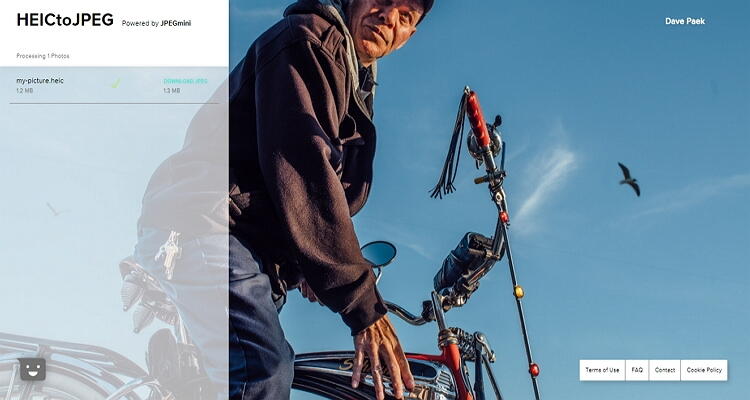
2. Freetoolonline
Freetoolonline.com é outro ótimo conversor HEIC para JPG gratuito para todos. Este software pode codificar qualquer formato de imagem, cortar fotos, compactá-las ou até otimizar imagens. Além disso, você pode compactar ou descompactar rapidamente um arquivo usando esta ferramenta. E não esqueça que você também pode converter HEIC para PDF. No entanto, você pode enviar no máximo apenas 20 MB. Além disso, o site tem alguns anúncios.
Prós:
- Fácil de usar.
- Permite a edição de fotos.
- Suporta conversão múltipla.
- Pode compactar e descompactar fotos.
Contras:
- Tamanho de upload limitado.
- Interface carregada de anúncios.
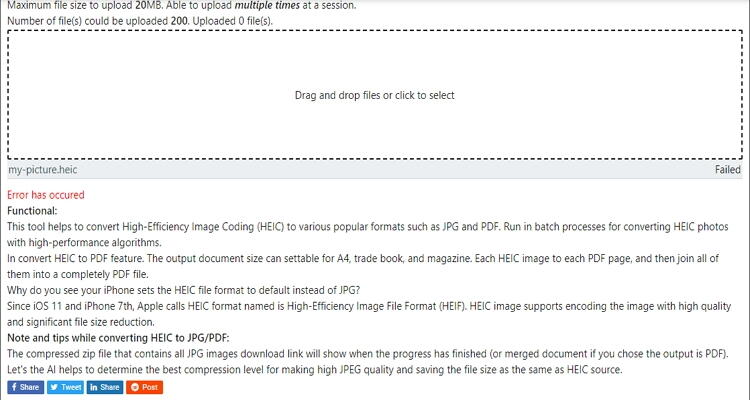
3. Zamzar
Se você está convertendo arquivos há um tempo, tenho certeza de que deve saber algo sobre o Zamzar. É um site online limpo que converte facilmente vídeos, imagens, áudios e documentos. Na parte de imagens, você pode converter HEIC para JPEG, PNG, PDF, WBMP, TIFF, WEBP, BMP e PCX. Além dos vários formatos de saída, o Zamzar também permite enviar imagens para um endereço de e-mail assim que o processo de conversão estiver concluído. Honestamente, o Zamzar é um dos melhores conversores de imagem que você pode encontrar.
Prós:
- Uma interface limpa e direta.
- Oferece várias opções de saída.
- Converte entre vídeos, áudios e documentos.
- Suporta conversão múltipla.
Contras:
- Nenhuma ferramenta de edição de fotos.
- Tamanho limitado de upload de 100 MB.
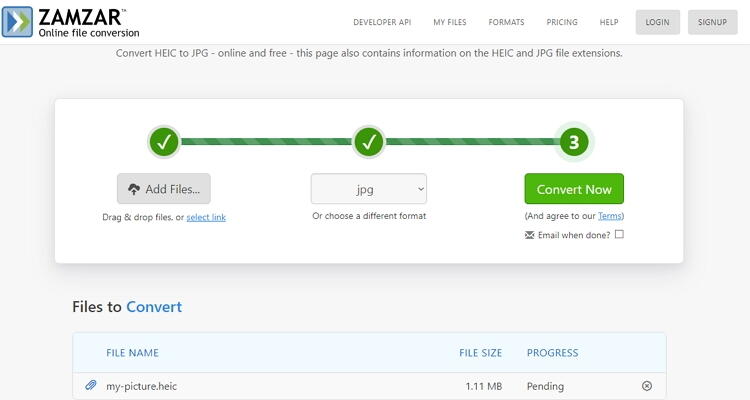
4. Heic.Online
Com este conversor de imagem, você pode converter rápida e facilmente fotos HEIC em JPEG sem perda de qualidade. É fácil de usar, pois você só precisa arrastar e soltar seus arquivos para iniciar o processo de transformação. Melhor ainda, você pode remover os metadados EXIF e converter vários arquivos ao mesmo tempo. No entanto, o Heic.Online suporta a conversão de HEIC para JPG, PNG e BMP apenas. Além disso, você pode fazer upload apenas dos formatos HEIC e HEIF.
Prós:
- Fácil de usar.
- Suporta conversão em lote.
- Não é necessário registro.
- Oferece opções de corte e redimensionamento.
Contras:
- Carrega apenas os formatos HEIC e HEIF.
- Converte o HEIC em apenas três opções.
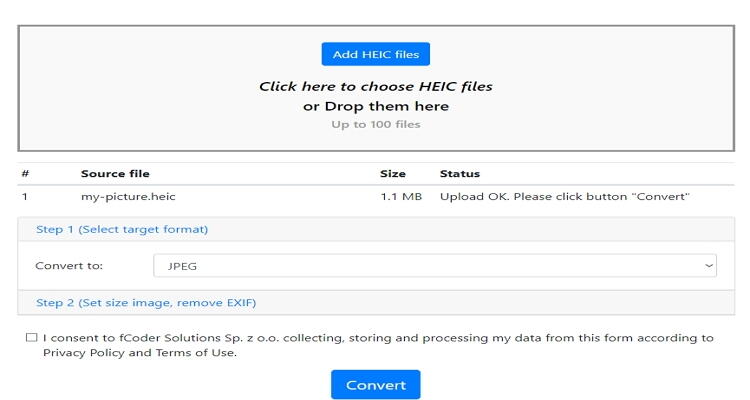
5. Conversão Online
Por fim, temos o Online-Convert, que é outro popular conversor de imagens online. Além de converter HEIC para JPG, também pode codificar fotos para PNG, TIFF, WBMP e muito mais. Você também pode editar seus vídeos compactando, definindo qualidade / cor, alterando tamanho, recortando etc. E, é claro, o Online-Convert pode converter entre vídeos, áudios e arquivos de documentos.
Prós:
- Suporta conversão múltipla.
- Converte entre arquivos de áudio, imagem, vídeo e documento.
- Editor de fotos embutido.
- Fácil de usar.
Contras:
- Interface carregada de anúncios.
- Tamanho de upload limitado.
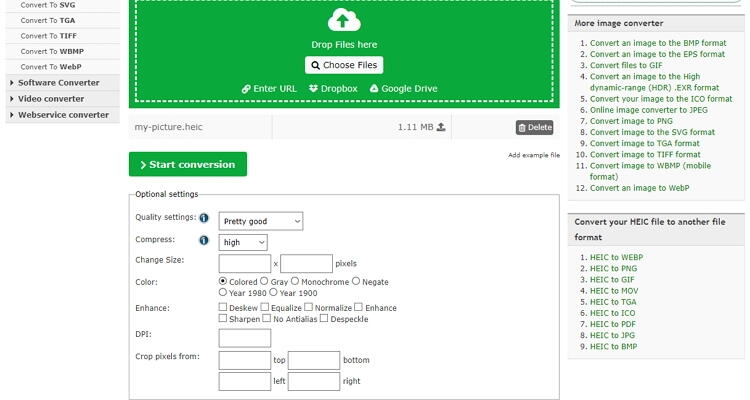
Em conclusão, existem várias maneiras de converter imagens para o formato JPEG facilmente. Você pode usar esses sites on-line para transcodificar imagens sem esforço no seu iPhone. Mas se você deseja um aplicativo com melhores resultados e sem limitações de tamanho de arquivo, use o Wondershare UniConverter.
A sua caixa de ferramentas completa
 Converta em lote MP4 para MOV, MKV, M4V, FLV e vice-versa facilmente sem perda de qualidade.
Converta em lote MP4 para MOV, MKV, M4V, FLV e vice-versa facilmente sem perda de qualidade. 

Santo
staff Editor